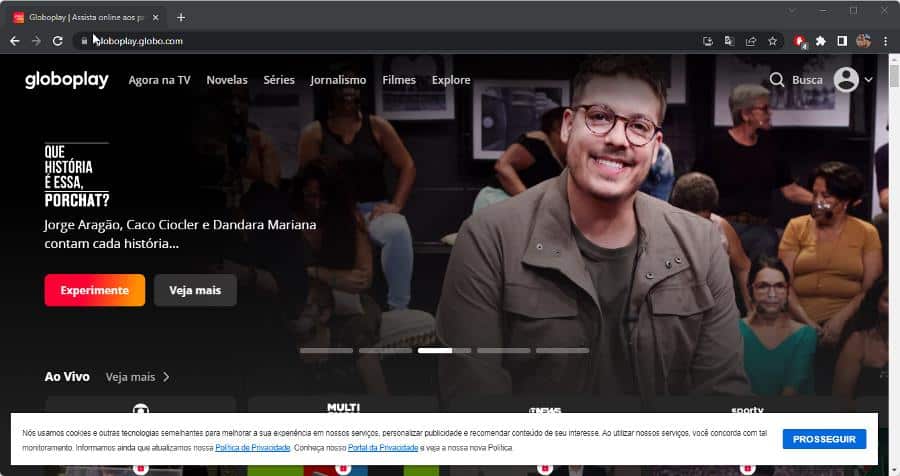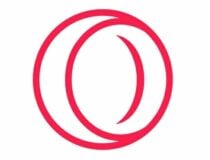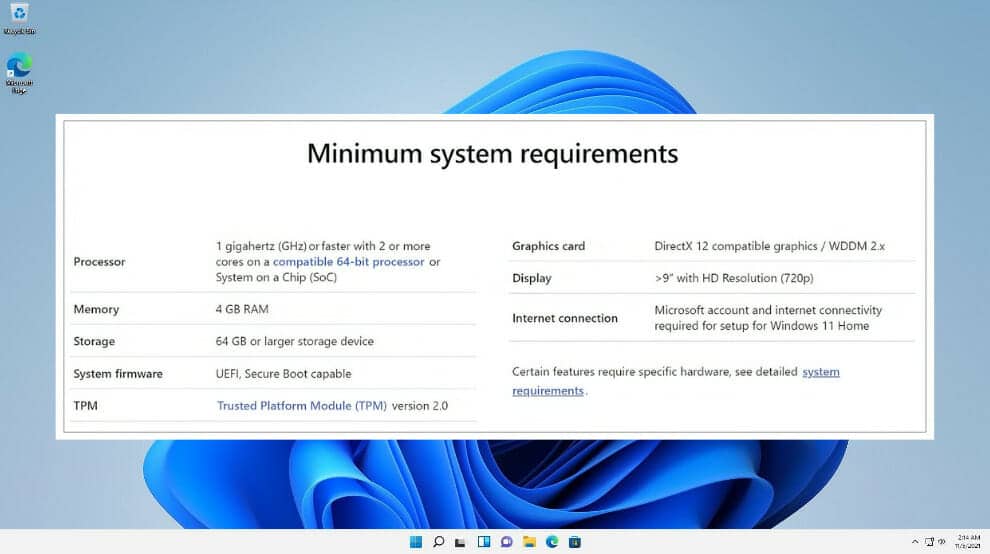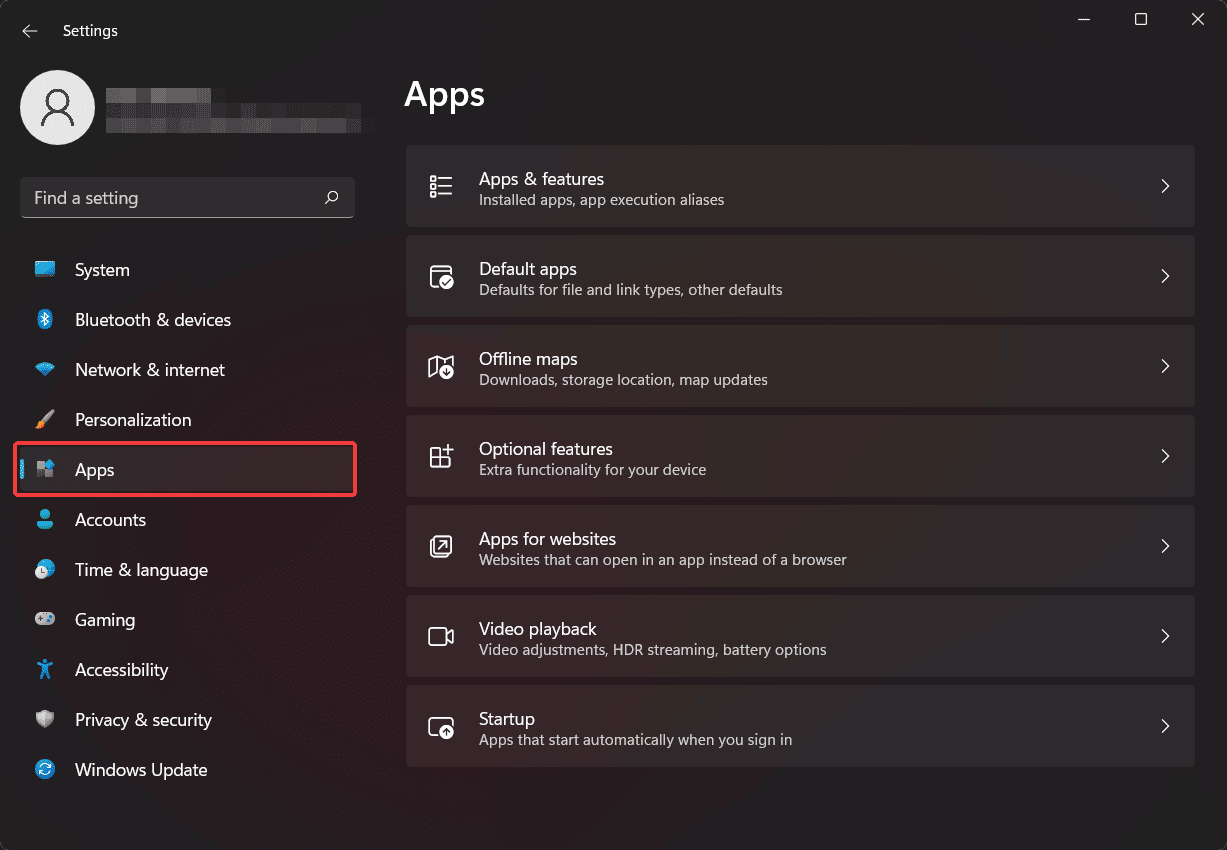- Parece que Twitch a veces no puede restablecer la contraseña, pero se puede resolver fácilmente siguiendo nuestras soluciones recomendadas.
- Borrar el caché y las cookies podría solucionar este problema en unos segundos.
- Otra forma eficiente es intentar restablecer su navegador a su configuración de fábrica.
- Si Twitch no puede restablecer la contraseña, sugerimos usar un navegador diferente.
Twitch reunió a millones de espectadores y miles de streamers, convirtiendo a estos últimos en estrellas del pop de la sociedad moderna.
Sin embargo, aunque la plataforma generalmente funciona sin problemas significativos, algunos usuarios de Twitch no pudieron restablecer la contraseña después de muchos intentos.
El procedimiento es tan simple como suele ser con todos los servicios basados en cuentas, pero aparentemente no funcionará para algunos.
En primer lugar, asegúrese de navegar a la página Solicitud de restablecimiento de contraseña aquí e inténtelo desde allí. Si eso no ayuda, siga los pasos de esta guía.
Índice de contenidos
¿Por qué Twitch no puede restablecer mi contraseña?
- El caché y las cookies están bloqueando el proceso. – Si no los limpia periódicamente, pueden dañar aplicaciones o actividades específicas. Así, vas a descubrir cómo hacerlo con facilidad.
- Errores en la configuración de fábrica – Su navegador a veces puede tener problemas inesperados y temporales relacionados con la configuración. Le mostraremos cómo actualizar su navegador y, después de eso, es posible que pueda restablecer su pase.
- Problema relacionado con el servidor – En este caso, probablemente tendrás que esperar hasta que se resuelvan. Además, siempre puedes subir un ticket al equipo dedicado de Twitch.
Consejo rapido:
El navegador Opera GX se basa en el motor Chromium y puede ofrecerle aplicaciones de chat o transmisión, con integración de Twitch y Discord.
Si elige este navegador, nunca se perderá una transmisión en vivo. Con Twitch justo en tu barra lateral, puedes ver fácilmente los canales que sigues, quién está en línea y elegir recibir notificaciones cada vez que sea necesario.

Ópera GX
Obtenga máscaras personalizadas, GX Corner, navegación FAB, Flow, compatibilidad con Twitch, todo en un navegador privado seguro.
¿Qué puedo hacer si Twitch no puede restablecer mi contraseña?
1. Borrar caché y cookies del navegador
1.1 Google cromo
- Golpea el ventanas clave, tipo Cromoluego haga clic en el primer resultado.

- Use el siguiente atajo de teclado para abrir el Borrar menú de datos de navegación: Cambio + Control + Borrar.
- Seleccione Todo el tiempo como rango de tiempo.

- Marque la Cookies y otros datos del sitio y Imágenes y archivos en caché secciones.
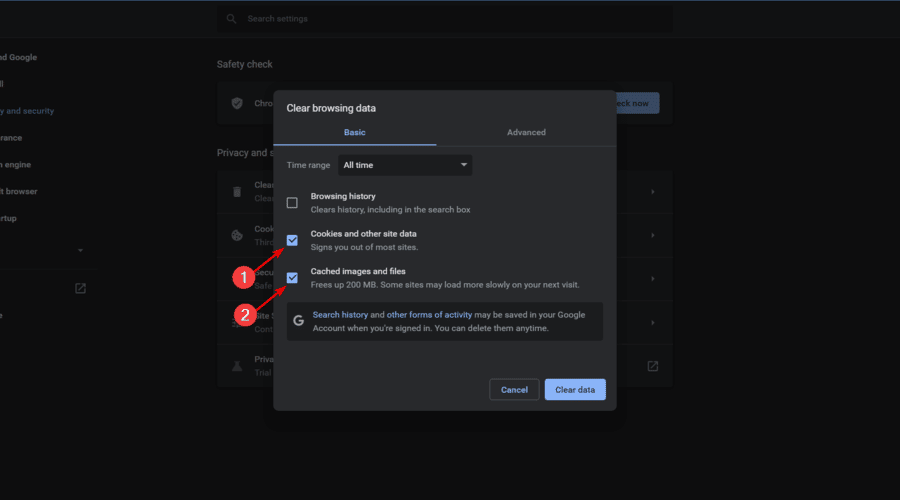
- Haga clic en el Borrar datos botón.

1.2MozillaFirefox
- presione el ventanas key, escriba Firefox y abra el primer resultado.

- Haga clic en los tres lineas horizontales botón de la esquina superior derecha.

- Navegar a Historia.

- Haga clic en Limpiar el historial reciente.

- Haga clic en el Intervalo de tiempo menú desplegable y seleccione Todo.

- Marque la Historia y Datos secciones luego presione el OK botón.

1.3 Borde de Microsoft
- presione el ventanas clave, tipo Bordeluego haga clic en el primer resultado.

- En la esquina superior derecha de la ventana, haga clic en el tres puntos horizontales abrir Menú de borde.

- Navegar a Ajustes.
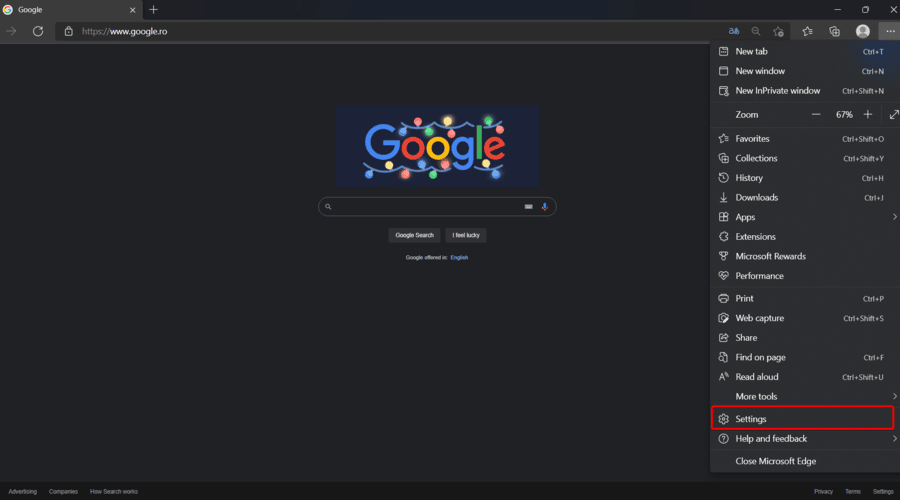
- En el panel de la ventana izquierda, seleccione Privacidad, búsqueda y servicios.

- Desplácese hacia abajo hasta el Eliminar datos de navegación sección, luego haga clic en Elige qué borrar.

- Baja el Intervalo de tiempo menú, luego seleccione Todo el tiempo.

- Marcar Cookies y otros datos del sitio y Imágenes y archivos en cachéluego haga clic en Despejado ahora.

Como se mencionó anteriormente, es posible que Twitch no pueda restablecer su contraseña debido a que el caché bloquea el proceso. Por lo tanto, ayudaría si intentara deshabilitarlos con los pasos anteriores. Si nada parece funcionar, asegúrese de seguir leyendo.
2. Reinicie su navegador
2.1 Google cromo
- presione el ventanas clave, tipo Cromoluego haga clic en el primer resultado.

- Haga clic en el menú de 3 puntosdesde la esquina superior derecha de la ventana.

- Abierto Ajustes.

- En la barra de búsqueda, escriba Reiniciardesplácese hacia abajo hasta llegar a la Restaurar la configuración a sus valores predeterminados originales opción, luego haga clic en ella.

- Haga clic en dicha opción y luego haga clic en Reiniciar ajustes.

2.2MozillaFirefox
- Golpea el ventanas clave, tipo Firefoxluego abra el primer resultado.

- En la esquina superior derecha de la ventana, haga clic en el menú de 3 líneas.

- Haga clic en Ayuda.

- Ahora, selecciona Más información sobre solución de problemas.

- Haga clic en el Actualizar Firefox… botón.

- Confirme el proceso seleccionando Actualizar Firefox.

2.3 Borde de Microsoft
- presione el ventanas clave, tipo Bordeluego ábralo.

- Selecciona el menú de 3 puntos desde la esquina superior derecha de la página.

- Navegar a Ajustes.
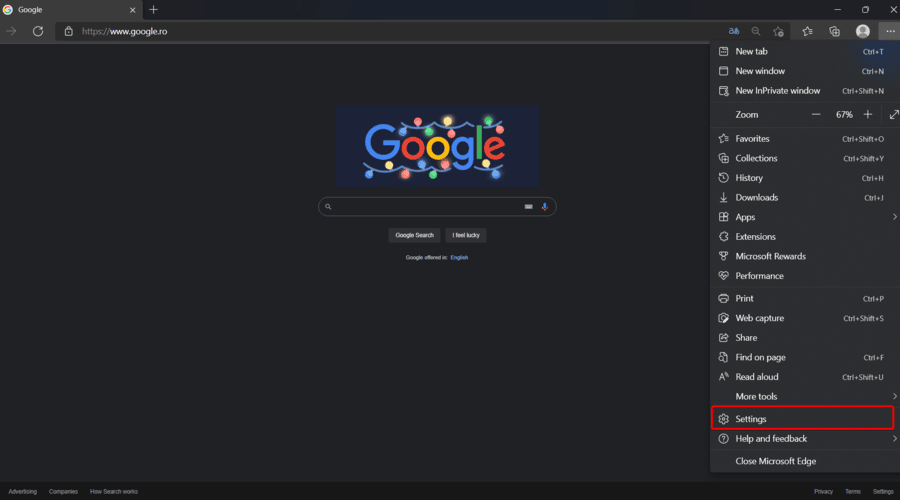
- En el panel de la ventana izquierda, seleccione Reiniciar ajustesluego haga clic en Restaurar la configuración a sus valores predeterminados.

Si Twitch aún no puede restablecer su contraseña, tenemos una solución más que puede probar.
3. Envía el ticket al soporte de Twitch
- Para enviar el ticket de informe, inicie su navegador.
- Navegar a la página de soporte de twitch.
- Rellena el formulario y espera la respuesta.
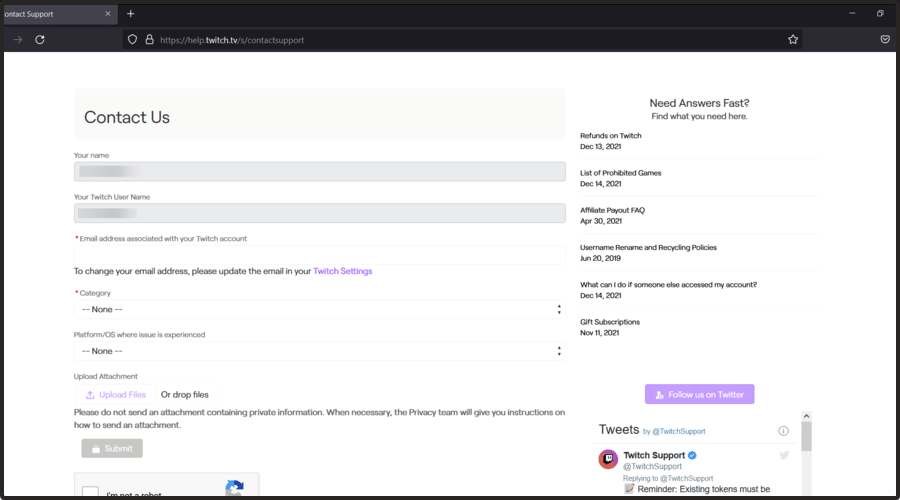
Si Twitch aún no puede restablecer su contraseña, lo más probable es que estemos ante un problema relacionado con el servidor o un error temporal con la aplicación.
En caso de que tenga prisa, la única forma de proceder es enviar un ticket de informe al equipo dedicado y solicitar el enlace de correo electrónico que le permitirá restablecer su pase de Twitch.
¿Cómo cambio mi contraseña de Twitch?
- Inicie su navegador.
- Visite la página de restablecimiento de contraseña e ingrese su correo electrónico, luego haga clic en el Continuar botón.
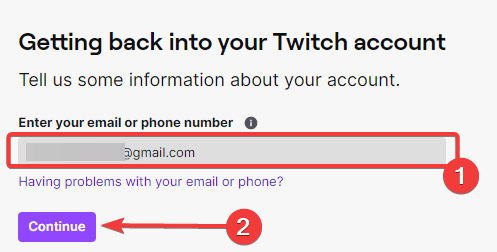
- Siga las instrucciones enviadas a su correo electrónico para restablecer su contraseña.
Eso debería ser suficiente para permitirle restablecer su contraseña de Twitch. Sin embargo, si aún no puede restablecer la contraseña de su cuenta en Twitch, le sugerimos que espere un momento y vuelva a intentarlo en el enlace dedicado.
Tenga en cuenta que si un restablecimiento de contraseña de Twitch regular no funciona en sus dispositivos móviles, el método anterior también debería ser útil.
Y si Twitch no envía un código de restablecimiento de contraseña, asegúrese de tener el correo electrónico correcto e intente nuevamente después de unos minutos.
Por último, un restablecimiento de contraseña de Twitch puede funcionar incluso si no tiene correo electrónico, pero debe comunicarse con el soporte.
Esperamos que haya encontrado este artículo muy útil. Tenemos curiosidad por saber qué funcionó para usted, así que deje sus comentarios en la sección a continuación.